Telegram保存的GIF文件在哪个文件夹?
Telegram保存的GIF通常会保存在手机或电脑的默认下载资料夹中。若您使用的是手机,GIF会被储存至「Telegram」资料夹内的「Telegram Images」子文件夹中。若在桌面版或Web版上,GIF文件会保存到预设的下载目录,或者您可以在Telegram的内部媒体管理器中查看已接收的GIF。
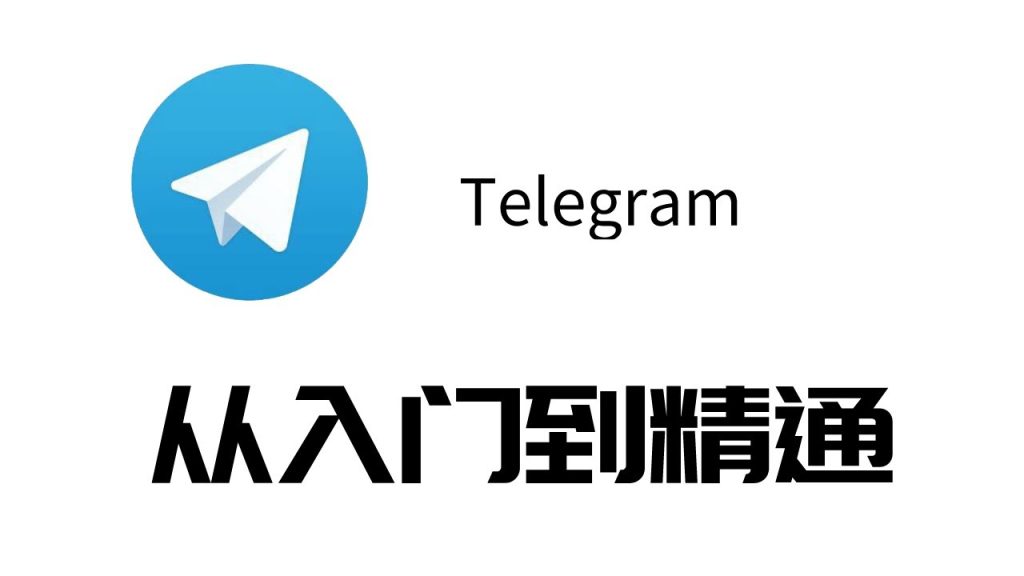
Telegram下载的GIF位置
如何查看Telegram中储存的GIF
- 查看Telegram聊天纪录中的GIF:当您在Telegram中接收到GIF文件时,您可以直接进入对话框并向上滚动,找到之前发送或接收到的GIF。只需点击该GIF,您可以查看、播放或转发。
- 使用媒体管理器查看:在Telegram的「设定」中,您可以进入「资料与储存」选项,然后点击「管理媒体」,这样可以查看您已经保存的所有图片和GIF。
- 在聊天的附件中查看:在每个对话框的右上角,点击「附件」图标,您将看到一个包含所有媒体档案的视窗,其中包括GIF、图片和视频,您可以轻松找到并查看保存的GIF。
Telegram GIF文件保存在哪些位置
- 手机版Telegram的保存位置:如果您使用手机,Telegram会将GIF储存在「Telegram」资料夹内的「Telegram Images」文件夹中。您可以通过档案管理器查找该资料夹,并查看下载的GIF文件。
- 电脑版Telegram的保存位置:在PC版的Telegram中,下载的GIF会保存到您设定的默认下载文件夹中。通常,这是您的「下载」文件夹,或者您可以在Telegram的设置中指定其他保存路径。
- Telegram云端储存:所有在Telegram中发送或接收的GIF文件都会被保存在Telegram的云端中,这使得即使您清除了本地储存,仍然可以随时从云端恢复这些文件。
Telegram的媒体文件管理
如何管理Telegram下载的文件
- 自订下载路径:在Telegram的设置中,您可以自订下载文件的保存位置。进入「设置」->「资料与储存」,点击「下载路径」,选择您希望储存媒体文件的资料夹。这样可以让您更清楚地知道文件保存的位置。
- 使用Telegram的媒体管理工具:在「资料与储存」设置中,Telegram还提供了媒体管理工具,让您轻松查看所有下载的图片、音频和影片。您可以选择将不需要的文件移动或删除,保持手机或电脑的储存空间整洁。
- 设置自动下载条件:Telegram允许您设置自动下载媒体文件的条件。您可以选择在Wi-Fi下自动下载,或设定仅在有足够存储空间时才下载媒体文件。这样有助于避免不必要的文件浪费空间,并且让下载过程更加高效。
清理Telegram中的已下载GIF和图片
- 手动删除已下载的GIF和图片:要清理已下载的GIF和图片,您可以直接进入「聊天」中的「媒体」选项,浏览所有保存的文件。点击不需要的GIF或图片,选择删除。这样可以释放存储空间,清理无用的媒体文件。
- 清除聊天中的所有媒体:如果您希望一次性清除所有聊天中的媒体文件,可以进入「设置」->「资料与储存」,选择「管理媒体」,然后选择「清除所有媒体」。这样会删除所有聊天中的GIF、图片、视频等文件。
- 设定自动清理媒体的功能:Telegram提供了自动清理媒体的功能,让您能够设定特定时间后自动删除过期的媒体文件。您可以在「资料与储存」中设定自动清理的条件,比如清除超过某一段时间的媒体或限制储存空间的大小,从而更有效地管理您的文件。

Telegram在不同设备中的媒体保存位置
手机版Telegram保存GIF的路径
- Android手机的保存位置:在Android设备中,Telegram下载的GIF文件通常保存在内部储存空间的「Telegram」文件夹内,具体路径为:
內部儲存/Telegram/Telegram Images。您可以使用手机的档案管理器找到此文件夹来查看和管理您的GIF文件。 - iPhone的保存位置:在iOS设备中,Telegram的GIF通常不会保存在明确的文件夹中。相反,它们会保存在Telegram应用的内部储存空间中。若要查看GIF,您需要进入Telegram的对话中,直接查看聊天的媒体内容。 iPhone用户还可以将GIF保存到「相簿」中,通过选择「保存到相册」来进行管理。
- 设置自动下载路径:在手机中,Telegram允许用户自定义自动下载的路径。在「设定」->「资料与储存」中,您可以选择是否将所有媒体下载到特定资料夹,或者禁用自动下载功能,这样可以让您更灵活地管理GIF文件的存储位置。
电脑版Telegram储存GIF的位置
- Windows版Telegram的保存位置:在Windows电脑中,Telegram下载的GIF文件会保存在您设定的默认下载文件夹中。通常情况下,这些文件会位于
C:\Users\您的用戶名\Downloads资料夹内,或者您可以根据个人需求设置其他下载路径。 - Mac版Telegram的保存位置:在Mac电脑中,Telegram会将GIF文件存储在默认的下载文件夹中。通常可以在「Finder」中找到「下载」资料夹,具体路径为
/Users/您的用戶名/Downloads。您也可以根据需求修改这个位置,将文件储存在其他地方。 - 云端存储与设备同步:无论是在手机还是电脑上,Telegram都支持云端储存,因此即使您删除本地存储的GIF文件,您仍然可以通过Telegram的云端服务再次下载并查看它们。这使得多设备同步变得更加方便,避免丢失任何重要的媒体文件。
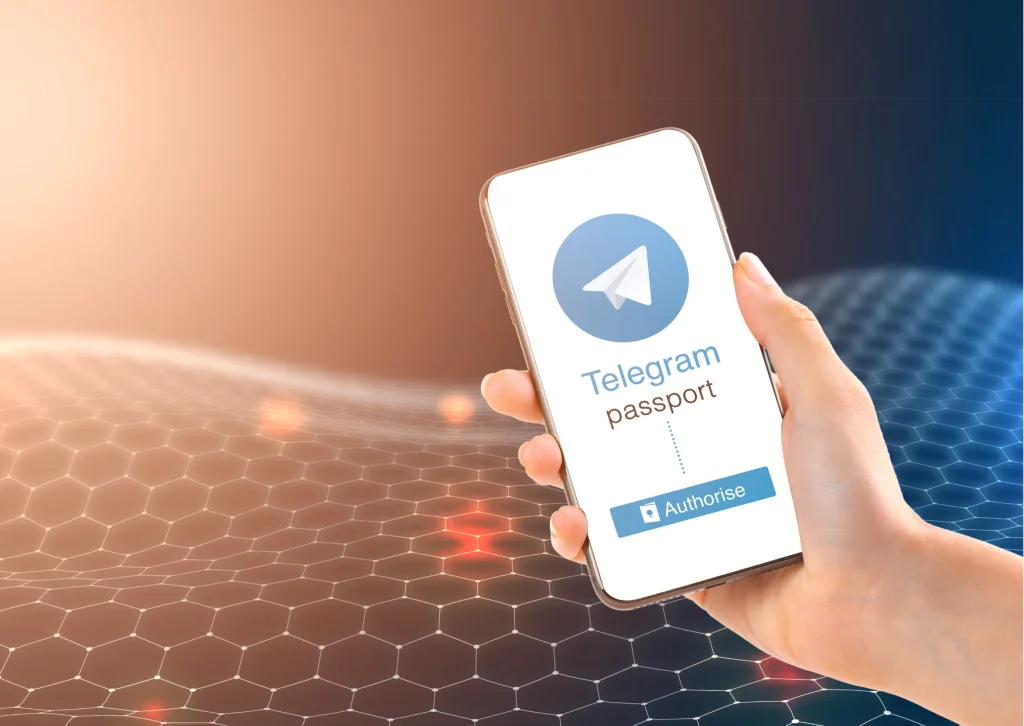
Telegram GIF搜索与查找技巧
在Telegram中搜索已保存的GIF
- 使用内建搜寻功能:在Telegram中,您可以直接在对话界面顶部的搜寻框中输入关键字来查找已保存的GIF。只需在搜寻框中输入「gif」或其他相关关键字,Telegram会自动显示与之匹配的GIF文件,让您能快速找到需要的档案。
- 进入媒体检视器查看GIF:点击对话框中的「媒体」选项,进入媒体检视器后,您可以查看所有的图片和GIF。选择「GIF」选项,Telegram会专门列出所有已下载或发送过的GIF,让您更加方便地查找。
- 使用时间筛选功能:如果您记得某个GIF是在特定的时间内发送的,可以利用Telegram的时间筛选功能。进入搜索后,选择「筛选日期」来查看某段时间内收到或发送的所有GIF,这样有助于更精确地定位文件。
使用Telegram机器人快速查找GIF
- 添加GIF机器人:在Telegram中,您可以添加专门的GIF机器人来帮助您快速查找各种类型的GIF。例如,使用著名的GIF搜索机器人「@GiphyBot」,您只需要在聊天框中输入相关关键字,该机器人就会自动为您搜寻并发送合适的GIF。
- 设置快捷指令:许多GIF机器人允许您设置快捷指令,只需输入简单的指令,如「/cat」或「/funny」,机器人即可自动为您搜寻相应类型的GIF,这样可以节省时间,提高查找效率。
- 使用机器人管理下载的GIF:某些机器人不仅可以搜寻GIF,还能管理和整理您下载过的GIF。例如,您可以将GIF保存在机器人提供的云端资料库中,随时查找和重新下载这些文件,而无需手动搜寻。
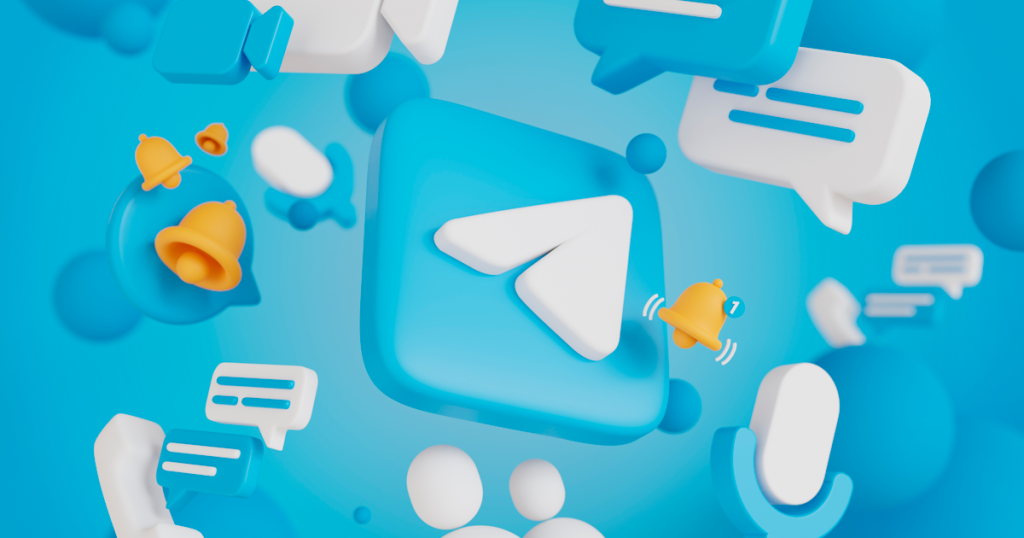
如何备份Telegram的GIF和图片
备份Telegram中的媒体文件方法
- 手动下载并储存到本地设备:您可以选择手动将Telegram中的GIF和图片下载到手机或电脑的指定资料夹中。在聊天中长按或右键点击要保存的GIF或图片,然后选择「保存到相册」或「保存到档案」。这样的方式能够将媒体文件保存在本地,便于日后查找和管理。
- 导出Telegram资料:Telegram也提供了资料导出功能,让您可以将整个聊天记录及所有媒体文件备份。进入「设置」->「进阶」->「资料与储存」,选择「导出Telegram资料」,这样您可以导出所有包含GIF和图片的聊天,并将文件保存到本地或云端。
- 使用桌面版Telegram批量下载:在Telegram桌面版中,您可以选择批量下载媒体文件。在对话框中选择「媒体」选项,然后选择下载所有图片和GIF。这样能够一次性将所有所需的媒体储存到本地,节省时间。
使用云端存储保护Telegram的GIF文件
- Telegram的云端存储:Telegram自带的云端储存会自动保存您收到的所有GIF和图片,无论是在哪个设备上,您都能随时访问这些媒体文件。如果清除了本地储存,云端资料依然能保留。
- 将媒体文件同步至第三方云端:为了进一步保护您的GIF和图片,您可以将Telegram中的媒体文件手动上传到如Google云端、Dropbox等第三方存储服务中。这样能额外确保文件的安全,防止资料遗失。
- 使用自动备份应用:有些自动备份工具可以定期将您的Telegram资料夹内容同步到云端。这样,即便Telegram的资料被删除或丢失,您依然可以从云端恢复所有的GIF和图片,实现无缝备份。
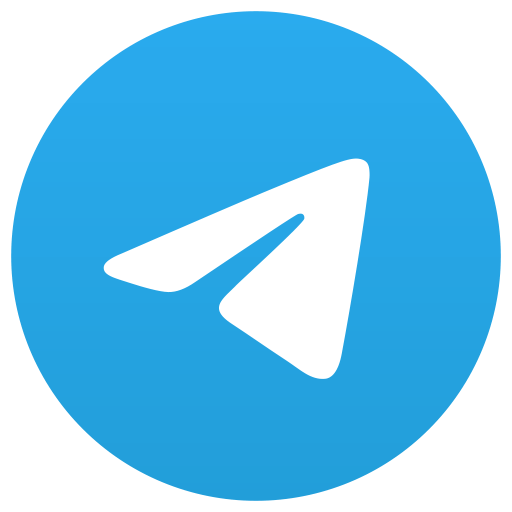 Telegram
Telegram